
时间:2021-02-06 11:45:18 来源:www.win10xitong.com 作者:win10
许多用户在使用win10系统的时候都遇到了win10电脑系统字体大小如何设置的问题,win10电脑系统字体大小如何设置这样的情况还真的把很多电脑高手都为难住了,要是你想自动动手来解决这个win10电脑系统字体大小如何设置的问题,小编提供以下的解决流程:1、首先,点击任务栏左下角的"开始菜单",点击"设置"按钮。2、进入Windows设置界面后,选择"系统"选项进入即可很简单的搞定了。要是你还没有解决,那接下来就一起来看看具体的win10电脑系统字体大小如何设置的操作方案。
操作流程:1。首先,单击任务栏左下角的“开始菜单”,然后单击“设置”按钮。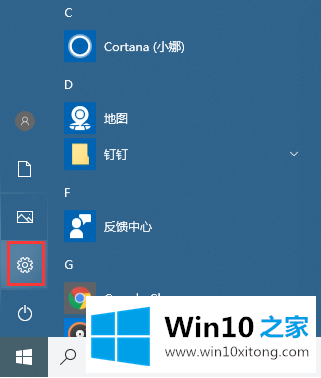
2.进入窗口设置界面后,选择“系统”选项进入。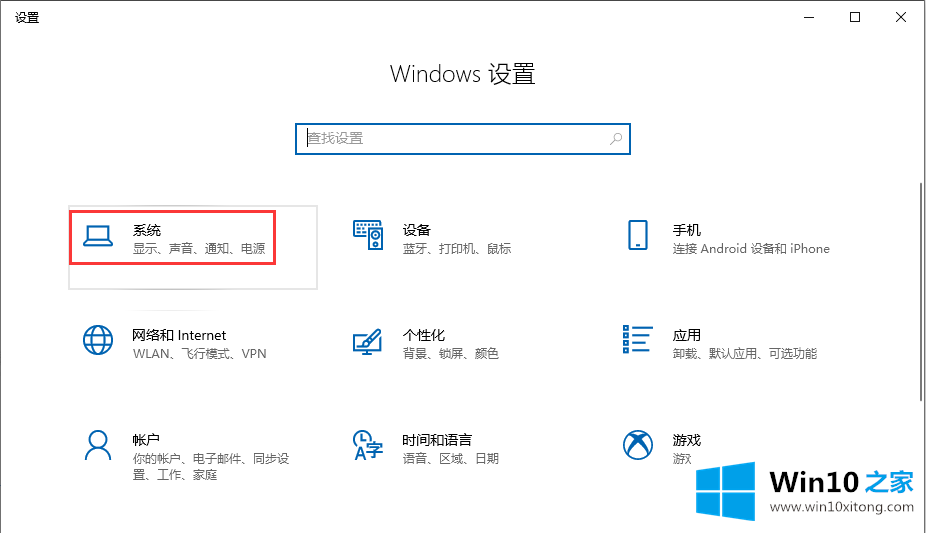
3.然后在显示界面找到“高级缩放设置”,点击进入。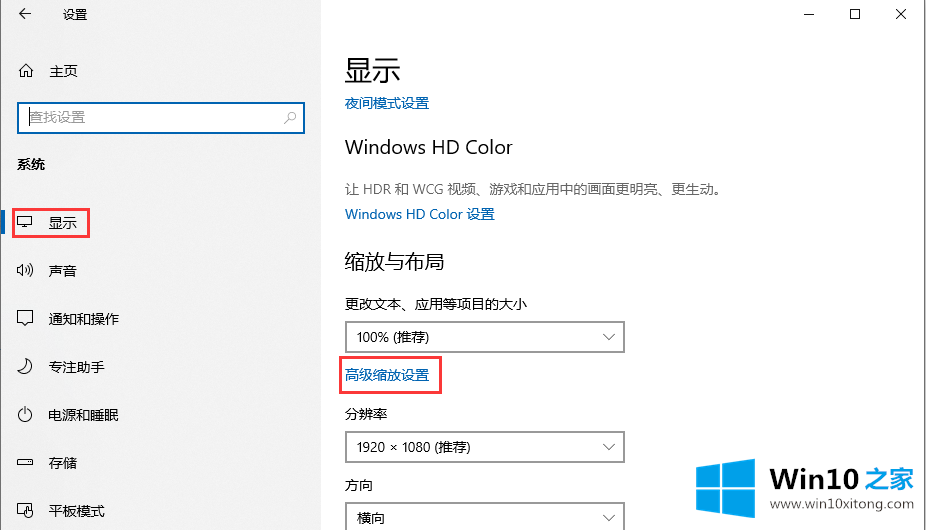
4.输入自定义缩放比例,然后单击“应用”进入下一步。(注:如果想变大,比例是100%;100%如果你想变小)。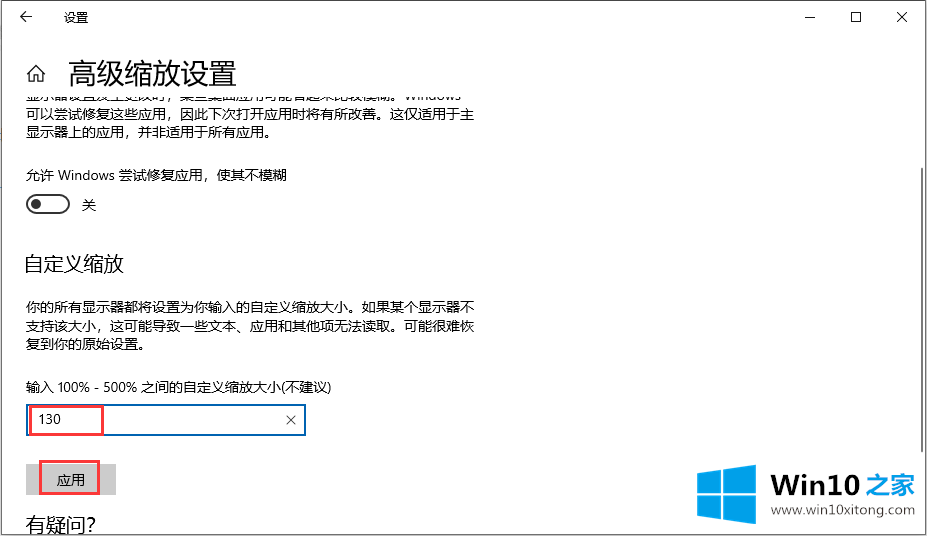
5.点击“立即注销”,系统注销后会调整字体大小。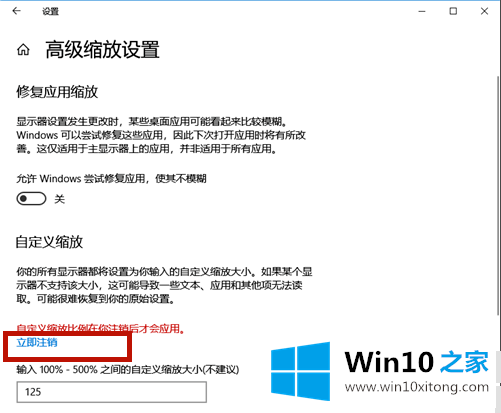
上述内容就是win10电脑系统字体大小如何设置的操作方案,这样就可以解决好了,希望这篇文章对大家有所帮助,多谢支持。